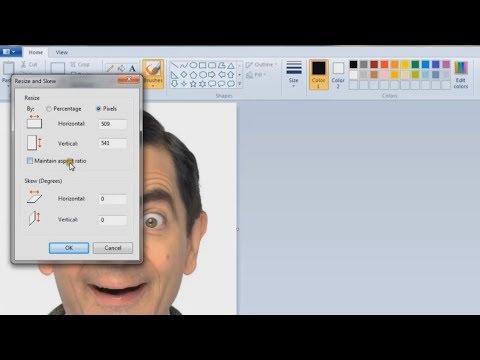मुफ्त ग्राफिक्स संपादक पेंट की क्षमताएं उसके बड़े भाई फोटोशॉप की तरह प्रभावशाली नहीं हैं। हालाँकि, आप पेंट टूल के साथ छवियों में सफलतापूर्वक हेरफेर कर सकते हैं।

निर्देश
चरण 1
पेंट.नेट में चित्र खोलें। छवि मेनू पर, कैनवास आकार पर क्लिक करें। नई विंडो में, फोटो की लंबाई और चौड़ाई के लिए नए आयाम निर्दिष्ट करें, इस पर निर्भर करता है कि आप इसके किस हिस्से को काटना चाहते हैं। इस उदाहरण में, अतिरिक्त विवरण एक द्वीप पर एक स्क्वाट स्टोन शेड है। एक नया चौड़ाई आयाम सेट करें और काटने की रेखा की दिशा को इंगित करने के लिए तीरों का उपयोग करें। ओके पर क्लिक करें।

चरण 2
आप इसे अलग तरह से कर सकते हैं। टूलबार पर, आयताकार चयनकर्ता पर क्लिक करें या अपने कीबोर्ड पर S दबाएं। उस टुकड़े को मानसिक रूप से चिह्नित करें जिसे आप काटेंगे। कर्सर को उल्लिखित आयत के किसी एक कोने पर रखें, बाईं माउस बटन को दबाए रखें और चयन को खींचते हुए इसे तिरछे खींचें। जब पूरा खंड चिह्नित हो जाए, तो बटन छोड़ दें।
चरण 3
"छवि" मेनू में, "चयन द्वारा फसल" कमांड चुनें। छवि का वह भाग जो चयन के बाहर रहेगा उसे हटा दिया जाएगा। आप क्रॉप बाय सिलेक्शन कमांड के बजाय Ctrl + X का उपयोग कर सकते हैं।
चरण 4
यदि आप कोलाज के लिए चित्र के एक हिस्से का उपयोग करना चाहते हैं, तो वांछित टुकड़े का चयन करने के बाद, Ctrl + C दबाएं - टुकड़ा क्लिपबोर्ड में रखा जाएगा। एक और छवि खोलें और Ctrl + V दबाएं - क्लिपबोर्ड से टुकड़ा एक नई परत में चला जाएगा।
चरण 5
कटे हुए भाग को एक नई छवि के रूप में सहेजा जा सकता है। ऐसा करने के लिए, छवि के एक टुकड़े को क्लिपबोर्ड पर सहेजें और फ़ाइल मेनू से नई कमांड का उपयोग करके एक नया दस्तावेज़ बनाएं। बनाए गए दस्तावेज़ के आयाम बफ़र में सहेजी गई छवि के आयामों के अनुरूप होंगे। Ctrl + V दबाएं या एडिट मेनू से पेस्ट कमांड का उपयोग करें।